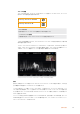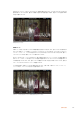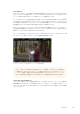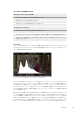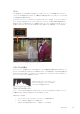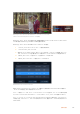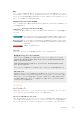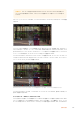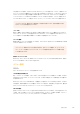User's Manual
力に接続している場合は、それぞれの入力を「XLRマイク」レ ベ ル に 設 定しま す。こ れ は 、一 般 的 にマイク
は、ラインレベル出力の機器と比べてわずかに弱い信号を出力するためです。このため7インチモデル
のVideo Assistはマイク信号を増幅して収録に適したレベルにします。XLRアナログ入 力を回 避して、
ソースビデオのエンベッド
SDI
あるいは
HDMI
チャンネル
1
、
2
を 残 し た い 場 合 は 、「 ビ デ オ 」 を 選 択 し ま す 。
7インチの12Gモデルでは、ソース選択の下のオーディオメーターで、XLRソースのレ ベルを変 更で きます。
メモ Video Assistは 、電 源を切って再 起 動しても設 定を記 憶しています。接 続を変 更する際 は
必ずオーディオ設定を再設定してください。
パッド
XLR
騒がしい環境や、予測不可能な大きい音の近くで撮影する場 合、
XLR
パディング機能をオンにできます。
これにより、オーディオレベルを少量落とすことができるので、レベルの範囲がわずかに広がり、クリッ
ピング を防げ ます。通 常の 環 境 で 撮 影している 場 合 は 、同 機 能 をオフにしてください 。
ファンタム 電 源
電 源を内 蔵していないマイクを接 続してい る 場 合、 XLRコネクター経由でファンタム電源を使って給電
できます。設定をオンにしてください。
メモ バッテリー給 電式のマイクを使用する場 合は、必ずファンタム電源を「オフ」にしてくだ
さい。バッテリー給電式のマイクによっては、ファンタム電源が供給されることで故障の原因
となる 場 合 があります。
収 録 オーディオチャンネル
Blackmagic Video Assist 12G HDRは、16チャンネルまでのオーディオを同時に収録できます。収録し
たいチ ャンネル 数 を
2〜16チャンネルで 選 択します。
メニュー設定
モニター
Video Assistに は 、タ ブ メ ニ ュ ー の 追 加 設 定 が あ り ま す 。
コマ落ち発生時の対処方法
高レートのフォーマット収 録 に 、
UHS
-
I
SD
カ ー ド な ど の 低 速 の メ デ ィ ア を 使 用 し て い る 場 合 、コ マ 落 ち
が発生することがあります。ワークフローによっては、コマ落ちが発 生すると、収録を停止する必要があ
る場 合 が あります。
Blackmagic Video Assist 12G HDRでは、「収録停止」を選択することでこれを実行できます。コマ落ち
の発生時に、収録は継続したいけれど警告してほしいという場合は、「警告表示」を選択します。警告表
示は、ディスプレイの右下にエクスクラメーションマークとして表示されます。
3D
LUT
を表示
設定のトグルスイッチをタップして、選択した3D LUTの 表 示をオン/オフできます。LUTが選択されていな
い 場 合 、「 3D LUTを表示」のオプションは、無効になります。LUTのロードに関する詳細は、このマニュ
ア ル の ダ ッ シ ュ ボ ー ド メ ニ ュ ー の「 LUT」タブのセクションを参照してください。
109
設定の変更